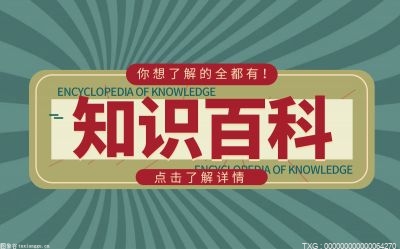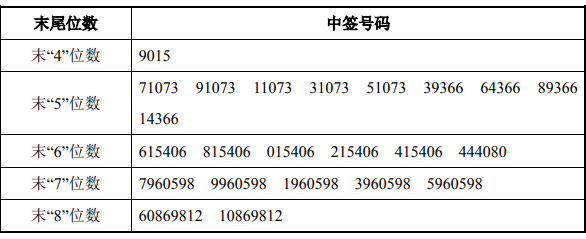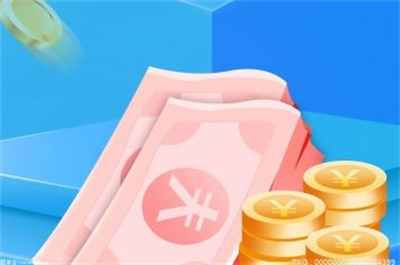笔记本待机时间怎么设置

要设置笔记本电脑的待机时间(休眠时间),请按照以下步骤进行:
在 Windows 操作系统上:
打开“控制面板”:可以通过点击“开始”菜单,然后在搜索栏中输入“控制面板”来打开控制面板。
进入“电源选项”:在控制面板中,点击“硬件和声音”,然后选择“电源选项”。
配置电源计划:在电源选项窗口中,找到当前正在使用的电源计划(通常是“平衡”),并点击旁边的“更改计划设置”链接。
调整休眠时间:在计划选项窗口中,找到“更改高级电源设置”链接。
找到休眠时间设置:在高级电源选项窗口中,找到“睡眠”部分,然后展开它。
设置休眠时间:在睡眠部分中,找到“睡眠后”选项,然后设置一个适当的时间(例如,30分钟)。
应用设置:完成设置后,点击“应用”按钮,然后点击“确定”按钮。
在 macOS 操作系统上:
点击苹果菜单:位于屏幕左上角的苹果图标。
进入“系统偏好设置”:从苹果菜单中,选择“系统偏好设置”选项。
打开“节能器”:在系统偏好设置窗口中,点击“节能器”图标。
调整休眠时间:在节能器窗口中,找到“电池”和“适配器”下的“休眠时间”滑块。分别设置电池和适配器模式下的休眠时间(例如,15分钟)。
关闭窗口:完成设置后,关闭节能器窗口。
笔记本电脑设置pin是什么
在笔记本电脑上,设置 PIN 是指为你的操作系统账户(例如 Windows 或 macOS)创建一个用于身份验证的 PIN 码。PIN 码是一种简单的数字代码,通常由4到6个数字组成,用于替代传统的密码。
设置 PIN 的主要目的是提供一种更方便和快速的方式来解锁你的电脑或进行身份验证,而不需要输入较长复杂的密码。相比于密码,使用 PIN 更容易记忆,并且可以迅速输入。
以下是设置 PIN 的一般步骤:
在 Windows 操作系统上:
打开“设置”:点击“开始”菜单,然后选择“设置”图标。
进入“帐户”:在设置窗口中,点击“帐户”选项。
选择“登录选项”:在帐户窗口中,选择左侧的“登录选项”。
设置 PIN:在登录选项窗口中,找到“PIN”部分,然后点击“添加”按钮。
输入新的 PIN:按照提示,在弹出的窗口中输入你想要设置的新 PIN 码,并进行确认。
完成设置:设置成功后,你可以使用新的 PIN 码进行登录和身份验证。
在 macOS 操作系统上:
点击苹果菜单:位于屏幕左上角的苹果图标。
进入“系统偏好设置”:从苹果菜单中,选择“系统偏好设置”选项。
打开“用户与群组”:在系统偏好设置窗口中,点击“用户与群组”图标。
选择用户:在用户与群组窗口中,选择左侧的你的用户名。
设置 PIN:在用户信息窗口中,点击右下角的“更改密码”按钮。
输入新的 PIN:按照提示,在弹出的窗口中选择“使用 PIN 码”选项,并输入你想要设置的新 PIN 码。
完成设置:完成设置后,你可以使用新的 PIN 码进行登录和身份验证。